电脑远程控制小米手机
来源:网络收集 点击: 时间:2024-03-28从小米应用市场下载AirDroid应用,注册并登录账号
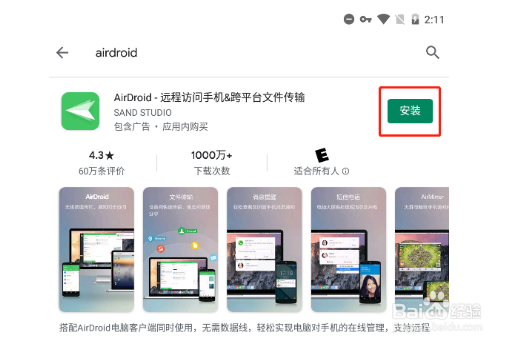 2/10
2/10登录成功后,根据引导授予AirDroid相关权限 (如果之前已经授予过相关权限,则不会有该引导)
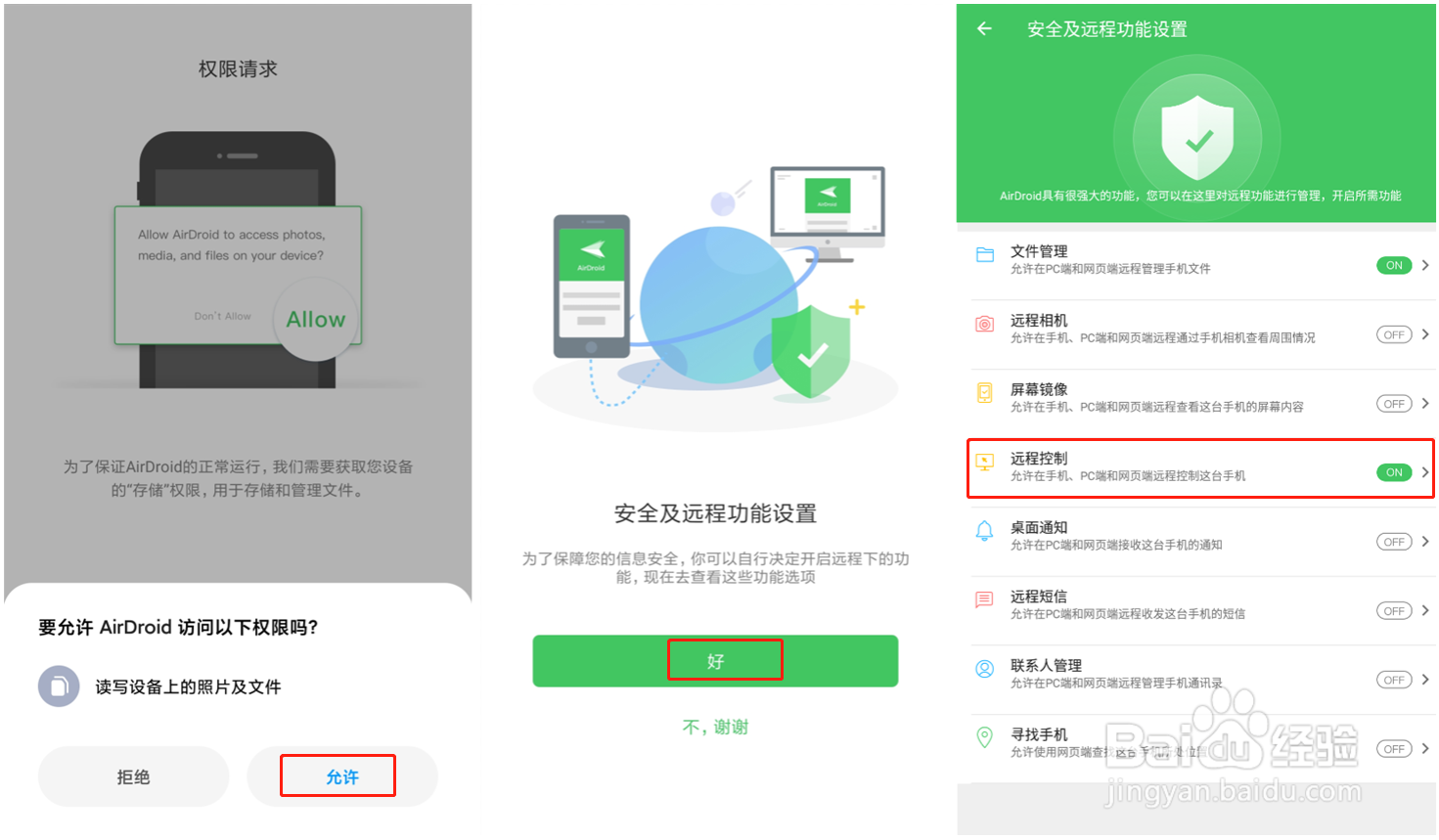 3/10
3/10电脑下载AirDroid个人版桌面客户端,登录和小米手机一致的AirDroid帐号
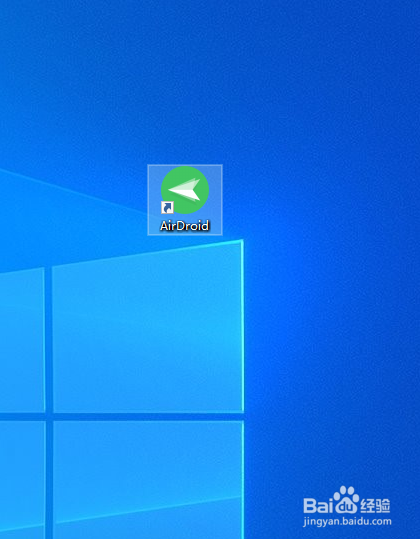 4/10
4/10小米手机开启USB调试,找到手机中的“设置”,点击“我的设备”,选择“全部参数”,连续点击MIUI版本7-10次后,会出现“您现在处于开发者模式”的提示
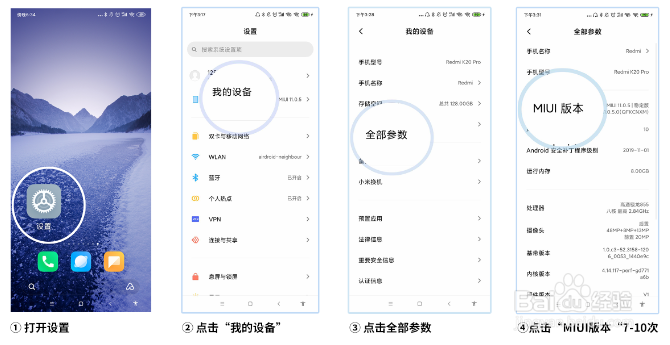 5/10
5/10返回上一个页面,进入“更多设置”,点击“开发者选项”,打开“USB调试”,点击“允许USB调试”弹窗中的“确定”,即开启USB调试成功。
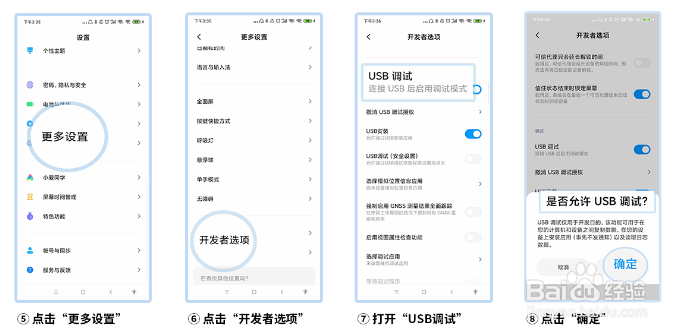 6/10
6/10使用USB线连接安卓设备,此事会有USB连接方式弹窗,为了避免USB连接设备失败以及拔掉USB线后免Root失效,运行8.0及以上安卓系统的设备,请在弹窗中选择“仅充电”模式。
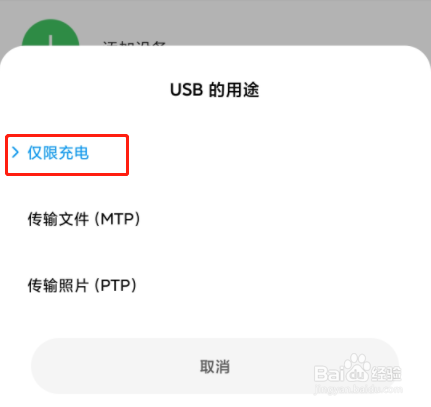 7/10
7/10使用USB数据线将安卓设备连接到电脑的过程中,安卓设备上会有另一个对话框弹出“是否允许USB调试”,请勾选 “始终允许使用这台计算机进行调试”,然后点击“确定”
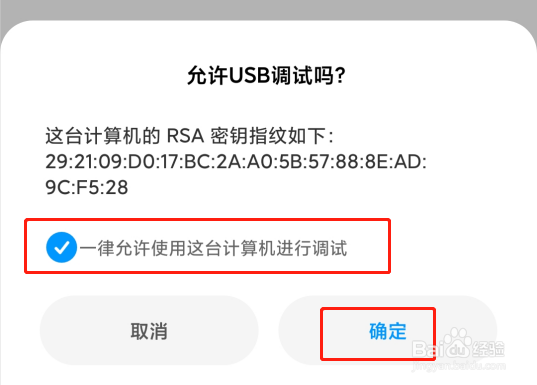 8/10
8/10打开AirDroid个人版桌面客户端,点击远程控制模块,点击免Root,点击连接
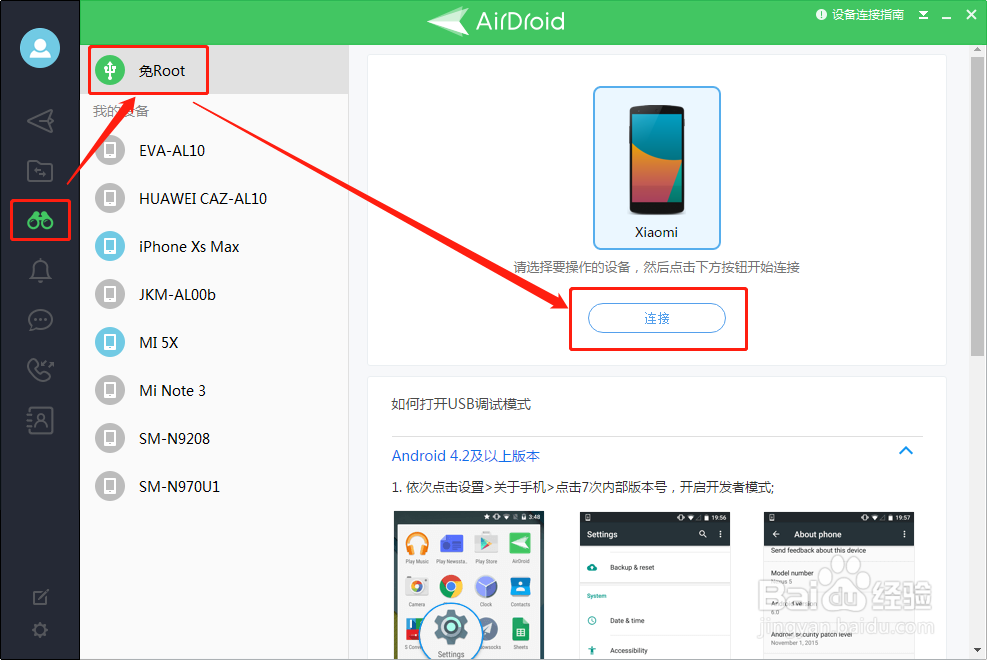 9/10
9/10免Root成功后,将看到以下页面,此时可以使用AirDroid电脑端,AirDroid个人版网页端,AirMirror app远程控制小米手机了。
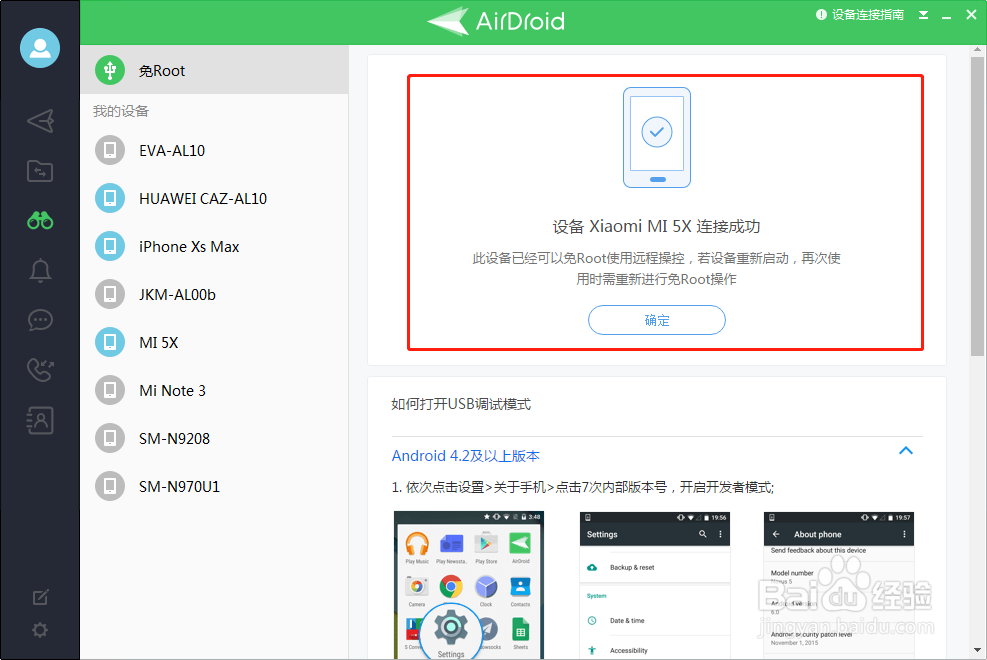 10/10
10/10点击左侧远程控制图标,选择想要控制的小米手机,点击右侧的“远程控制”选项,发起远程控制请求。
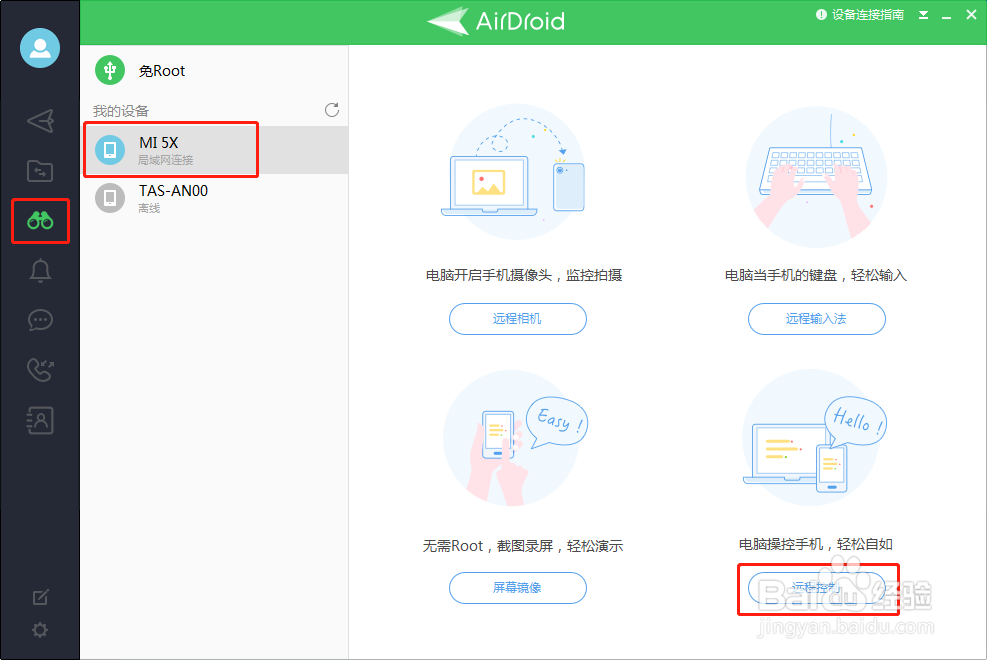 注意事项
注意事项请勿进行以下操作,否则免Root会失效,需要重新使用USB线连接安卓设备再次执行免Root操作
重启安卓设备
关闭“USB调试”
关闭“开发者选项”
更改“USB配置”或“USB连接方式”
版权声明:
1、本文系转载,版权归原作者所有,旨在传递信息,不代表看本站的观点和立场。
2、本站仅提供信息发布平台,不承担相关法律责任。
3、若侵犯您的版权或隐私,请联系本站管理员删除。
4、文章链接:http://www.1haoku.cn/art_368458.html
 订阅
订阅